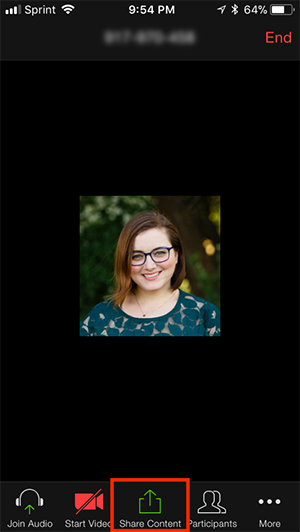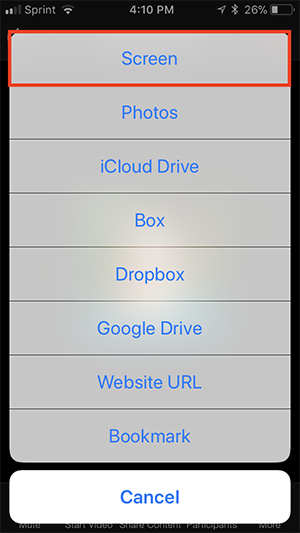iOS ekran paylaşımı
Genel Bakış
iOS 11 veya üzeri bir sürümü çalıştıran iOS cihazınızda ekranınızın tamamını paylaşabilirsiniz. Böylece uygulamalar ve diğer içerikleri paylaşabilirsiniz.
Tüm ekranınızı iOS cihazı üzerinden paylaşırken ek açıklama ekleyemezsiniz. Daha eski bir iOS sürümünde ek açıklama eklemeniz veya ekranınızın tamamını paylaşmanız gerekiyorsa Mac veya Bilgisayar için Zoom masaüstü istemcisiyle AirPlay'i ya da kablolu paylaşımı kullanarak bunu yapabilirsiniz. Airplay ve Kablolu Paylaşım hakkında daha fazla bilgi edinin.
Bu makalede aşağıdakiler ele alınmaktadır:
Ön koşullar
- iOS 11 veya üzeri
- iOS sürüm 4.1.18611.1228 veya üzeri için Zoom mobil uygulaması
İlk kurulum
Ekranınızı paylaşmadan önce, toplantınız sırasında kesintileri en aza indirmek için ilk kurulumu tamamlamanızı öneririz:
- iPad'de ya da iPhone 8 veya daha eski bir modelde ana ekran düğmesine basın. iPhone X'te ana ekran çubuğunu yukarı kaydırın.
- iOS cihazınızda Ayarlar uygulamasını açın.

-
Kontrol Merkezi'ne dokunun.

-
Ekran Kaydı'nı Kontrol Merkezi'nize eklemek için Ekran Kaydı'nın yanındaki + öğesine dokunun.

Toplantıda ekran paylaşımı başlatma
- Toplantı kontrollerinde İçerik Paylaş'a dokunun. Toplantı kontrolleri iPhone'da ekranınızın en altında yer alırken iPad'de ekranınızın sağ üstünde bulunur.
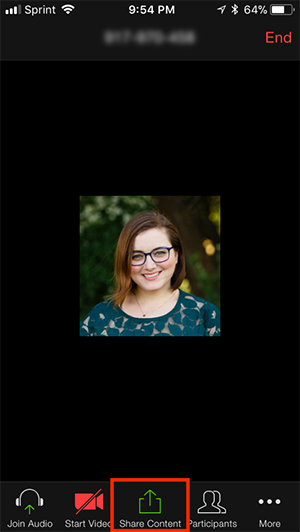
-
Ekran'a dokunun.
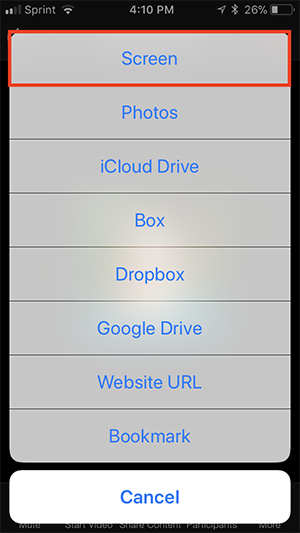
- Ekranınızın tamamını ilk kez paylaşıyorsanız ve Kontrol Merkezi'nde Ekran Kaydı'nı kurmadıysanız kurulumu tamamlamak için ekrandaki talimatların ilk sayfasında belirtilen adımları uygulayın.

- İlk kurulumu tamamladıktan sonra en üst kısımda yer alan kırmızı çubuğa tıklayarak Zoom'a geri dönün.
-
Zoom'da yayın yapma talimatlarını görmek için talimatlarda sola kaydırın.

-
Kontrol Merkezi'ne erişin.
- iOS 11 çalıştıran iPhone 8 veya daha eski modellerde ya da iPad'lerde en alttan yukarı kaydırın.
- iOS 12 çalıştıran iPhone X veya iPad'lerde sağ üstten aşağı kaydırın.
- Ekran Kaydı seçeneği belirene kadar kayıt düğmesini basılı tutun.

-
Zoom üzerine dokunun.
-
Yayını Başlat'a dokunun.

- 3'ten geriye sayımdan sonra cihaz ekranınızın tamamı toplantıyla paylaşılacaktır.

- Paylaşmayı sonlandırmaya hazır olduğunuzda ekranınızın üst kısmında yer alan kırmızı çubuğa dokunun.
-
Durdur'a dokunun.

- Zoom'u açmak için tekrar kırmızı çubuğa dokunun.
Sesle birlikte ekran paylaşımı
Cihazınızın ekranıyla birlikte sesini de paylaşmak için:
- Toplantıda ekranınızı paylaşın.
-
Yayını Başlat'a dokunduktan sonra ekrana tekrar dokunarak toplantı penceresini görüntüleyin.
- Ekranınızı paylaşırken cihazın sesinin paylaşılmasını etkinleştirmek veya devre dışı bırakmak için Cihaz Sesini Paylaş'a dokunun.